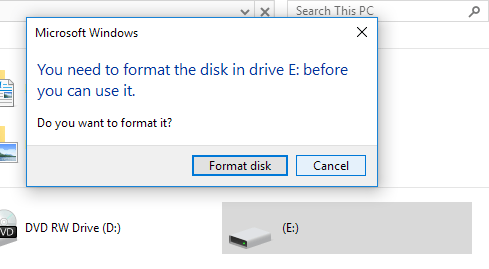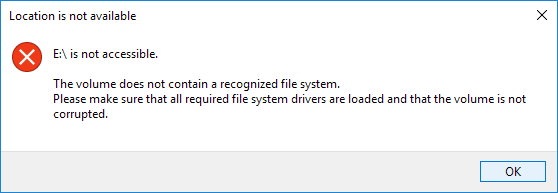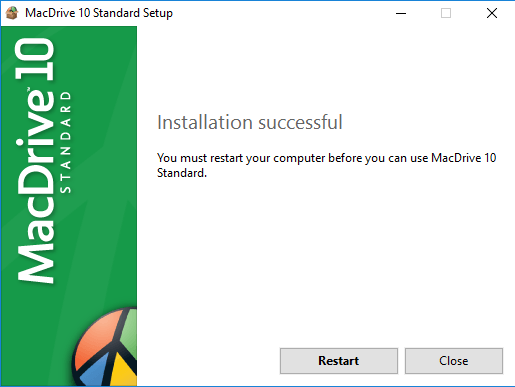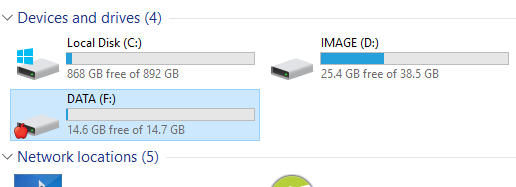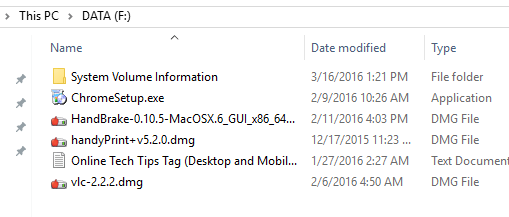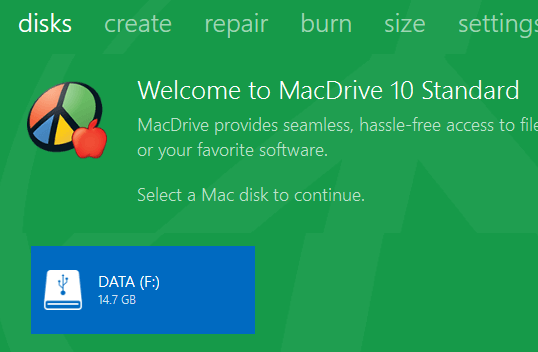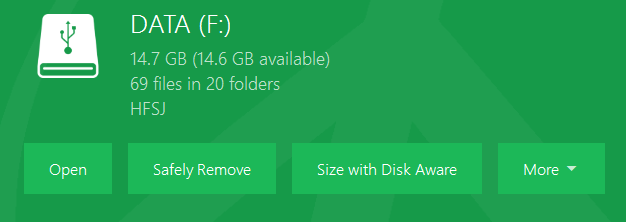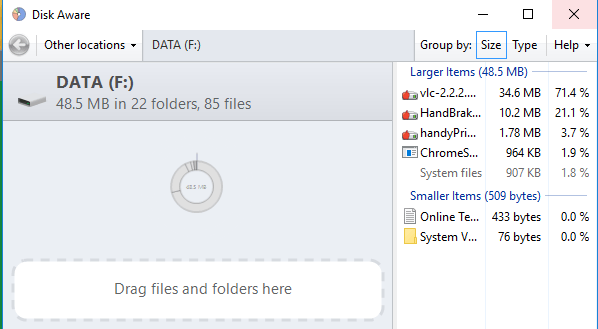Aj keď OS X dokáže v pohode čítať pevné disky naformátované vo Windowse, opak stále nie je pravdou, dokonca ani s Windowsom 10. Je pravda, že OS X nedokáže zapisovať na disk naformátovaný Windowsom, ale aspoň dokáže prečítať obsah disku a môžete skopírovať údaje do počítača Mac.
Systém Windows absolútne nepodporuje formát súborov pevného disku Mac (HFS+). To znamená, že ak pripojíte disk naformátovaný pre Mac k Windowsu, jednoducho dostanete prázdne písmeno jednotky a správu s výzvou na formátovanie disku.
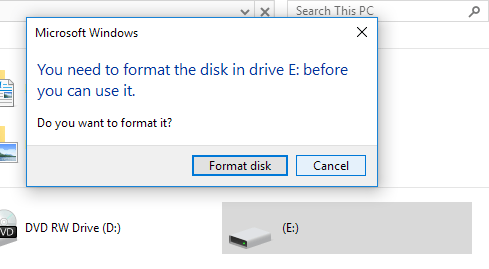
Ak kliknete na tlačidlo Zrušiť, zobrazí sa iba správa, že zväzok neobsahuje rozpoznaný systém súborov.
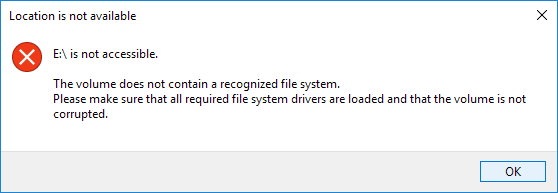
Už som písal o tom, že ak váš externý USB disk nerozpozná Windows , možno budete musieť použiť formát súboru exFAT, ktorý podporujú Windows aj Mac, vyžaduje si to však naformátovanie disku a skopírovanie všetkých údajov späť. .
Ďalším riešením je povoliť zdieľanie súborov na počítači Mac a týmto spôsobom pristupovať k súborom zo systému Windows, ale vyžaduje si to slušné množstvo nastavení. Sú teda nejaké iné možnosti? No našťastie áno. Ak vo svojom nastavení intenzívne používate počítače Mac a PC, možno by stálo za to minúť nejaké peniaze na program s názvom MacDrive.
MacDrive
MacDrive je skvelý program, ktorý vám umožňuje používať disky naformátované pre Mac na počítači so systémom Windows ako bežnú jednotku. Pomocou programu môžete čítať a zapisovať údaje na disky HFS+ rovnako ako na bežné disky naformátované v systéme Windows.
Potom môžete disk odpojiť od Windowsu, zapojiť ho do Macu a pristupovať ku všetkému normálne. Ak zistíte, že musíte pomerne často kopírovať dáta tam a späť medzi počítačmi Mac a PC, tento program je skvelou investíciou.
Štandardná verzia stojí 49 dolárov a verzia Pro 69 dolárov. Rozdiel medzi týmito dvoma verziami môžete vidieť tu. Pre mňa bola verzia Standard viac než dostatočná. Ak potrebujete k počítaču pripojiť sady RAID vo formáte Mac alebo vytvoriť obrazy ISO Mac vo Windowse, bude potrebná verzia Pro.
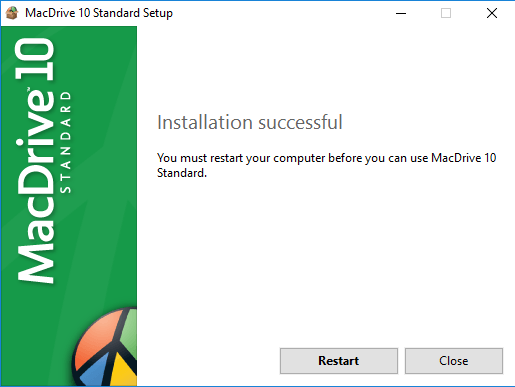
Program si môžete vyskúšať pomocou päťdňovej bezplatnej skúšobnej verzie. Po inštalácii budete musieť reštartovať počítač so systémom Windows. Keď sa znova prihlásite do systému Windows, všetko by malo byť automaticky v poriadku. Ak k počítaču pripojíte disk naformátovaný pre Mac, okamžite sa zobrazí v Prieskumníkovi s malou ikonou Apple.
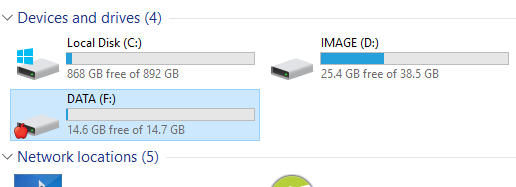
Ak na jednotku dvakrát kliknete, otvorí sa ako bežná jednotka Windows. Ak existuje nejaký súbor, ktorý je špecifický pre Mac, zobrazí sa vedľa neho aj ikona jablka.
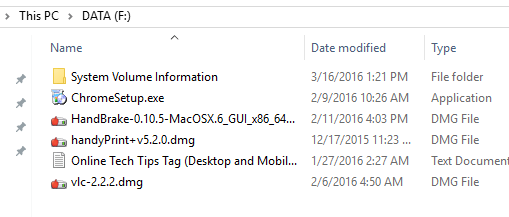
Teraz môžete kopírovať údaje z jednotky naformátovanej pre Mac do počítača so systémom Windows a naopak. Funguje to perfektne a nenarazil som na jediný problém. Podarilo sa mi skopírovať súbory DMG do počítača so systémom Windows a súbory EXE do počítača Mac bez akýchkoľvek problémov.
Ak otvoríte aplikáciu MacDrive, na hlavnej obrazovke sa zobrazí zoznam diskov Mac, ktoré vám už program rozpoznal.
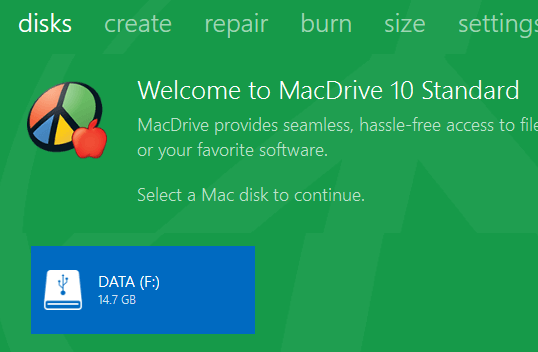
Kliknite na jednotku a získate niekoľko možností, ako je otvorenie jednotky, jej odstránenie, rozdelenie podľa veľkosti a kontrola chýb.
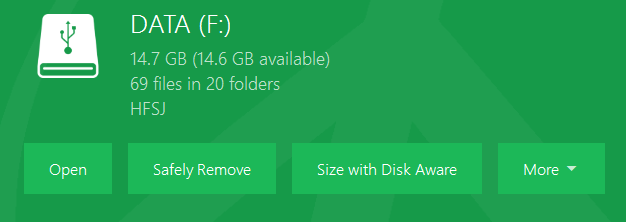
Veľmi sa mi páči, že Disk Aware je súčasťou tohto programu, pretože vám umožňuje rýchlo zistiť, čo zaberá najviac miesta na vašom pevnom disku, rovnako ako TreeSize pre Windows .
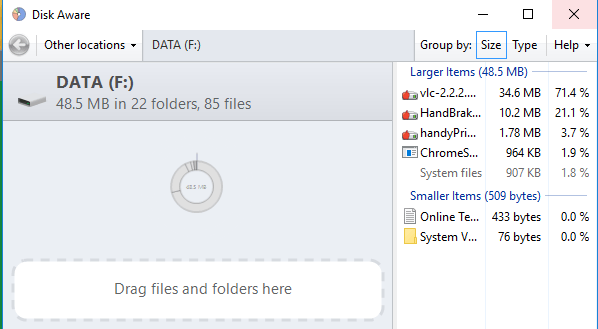
MacDrive má aj ďalšie nástroje, ktoré môžete vidieť v hornej časti: Vytvoriť , Opraviť , Napáliť atď. Pomocou Opravy môžete pripojiť disk Mac k počítaču so systémom Windows a opraviť ho tak, aby bolo možné pristupovať k údajom. Je to skvelý nástroj, ak ste počítačový technik a niekto vám prinesie pevný disk naformátovaný pre Mac, ktorý je poškodený alebo nečitateľný pre OS X. Môžete použiť Mac Drive, aby ste sa ho pokúsili opraviť a mali prístup k údajom priamo na vašom PC.
Pomocou karty Vytvoriť môžete vytvárať, odstraňovať alebo formátovať oddiely na disku Mac. Karta Napáliť vám umožňuje napáliť CD/DVD pre váš Mac.
Celkovo je to vynikajúci program, ktorý stojí za to, ak pravidelne pracujete s oboma operačnými systémami. Neexistuje žiadny iný program, ktorý by vám umožnil pristupovať k súborom Mac na počítači tak ľahko a hladko ako MacDrive. Ak máte nejaké otázky, neváhajte ich komentovať. Užite si to!